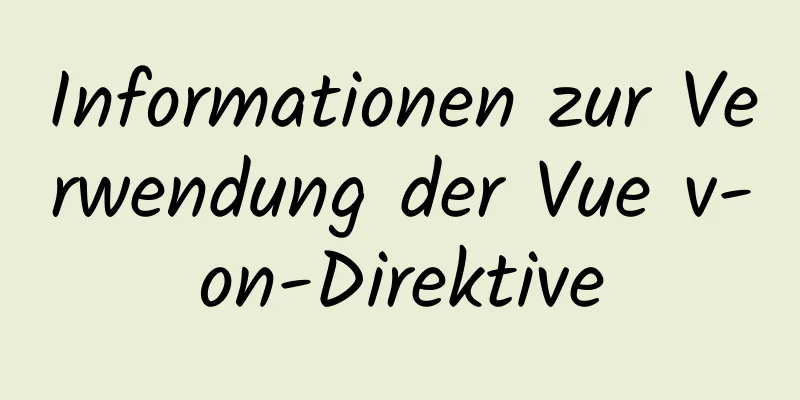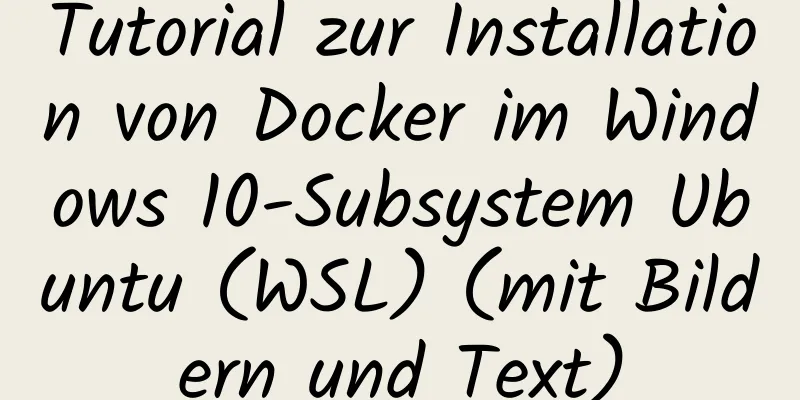Grafisches Tutorial zum Konfigurieren des Nginx-Dateiservers im Windows 10-System

|
Laden Sie die Windows-Version von Nginx von der offiziellen Nginx-Website herunter: http://nginx.org/en/download.html
Entpacken Sie das heruntergeladene Softwarepaket: Beachten: Der Pfad des dekomprimierten Pakets darf keine chinesischen Zeichen enthalten, da sonst der Nginx-Dienst nicht gestartet werden kann.
Starten Sie den Nginx-Dienst: "Windows-Taste + R-Taste" öffnet den Ausführen-Bereich, "cmd" eingeben um ins "Dos-Terminal" zu gelangen C:\Benutzer\Administrator>f: F:\>cd GX\nginx-1.16.1 # Startbefehl F:\GX\nginx-1.16.1>start nginx F:\GX\nginx-1.16.1>
Nachdem der Dienst erfolgreich gestartet wurde, werden im Task-Manager zwei "nginx" -Prozesse angezeigt
Ändern Sie die Konfigurationsdatei und starten Sie Nginx neu Fügen Sie die folgenden Zeilen oberhalb des „HTTPS-Serverblocks“ in der Datei „nginx.conf“ ein
# Dateimanager hinzufügen # Verzeichnis-Autoindex anzeigen ein;
# Dateigröße anzeigen autoindex_exact_size on;
# Dateizeit anzeigen autoindex_localtime on;
Server {
hören Sie 8888;
Servername lokaler Host;
# Lokaler Dateipfad # Beachten Sie, dass Sie nicht das gesamte logische Laufwerk F:\ direkt als Verzeichnispfad verwenden können. Sie müssen F:\ verwenden. Englischer Verzeichnisname root F:\GX\Chiron;
}Nginx-Dienst neu laden # Laden Sie den Nginx-Dienstbefehl neu: F:\GX\nginx-1.16.1>nginx.exe -s reload F:\GX\nginx-1.16.1> Überprüfung des Zugriffs über den Webbrowser: Hier habe ich zum Testen eine Datei „test.txt“ im Verzeichnis „F:\GX\Chiron“ erstellt. Zugriffsadresse: http://ip:port
Beachten: 1. Für den normalen Download müssen der Verzeichnisname und der Dateiname englische Zeichen enthalten. 2. Dateien mit chinesischen Schriftzeichen werden möglicherweise verstümmelt angezeigt und beim Herunterladen wird möglicherweise der Fehler „500 Internal Server Error“ gemeldet. Zugehörige Befehle für die Windows-Version von Nginx: nginx -s stop // Stoppen Sie nginx nginx -s reload //Nginx neu laden nginx -s quit //Nginx beenden starte nginx //Starte nginx Stellen Sie den PC so ein, dass er beim Start automatisch C:\Benutzer\Administrator\AppData\Roaming\Microsoft\Windows\Startmenü\Programme\Startup startet und erstellen Sie eine Verknüpfung für „nginx.exe“ im oben genannten Verzeichnis.
Zusammenfassen Oben habe ich Ihnen die Konfiguration des Nginx-Dateiservers auf einem Windows 10-System vorgestellt. Ich hoffe, es wird Ihnen helfen. Wenn Sie Fragen haben, hinterlassen Sie mir bitte eine Nachricht und ich werde Ihnen rechtzeitig antworten. Ich möchte auch allen für ihre Unterstützung der Website 123WORDPRESS.COM danken! Das könnte Sie auch interessieren:
|
<<: Implementierung der Validierungsregel für Vue Element-ui-Formulare
>>: Lösen Sie das Problem des Syn Flooding in der MySQL-Datenbank
Artikel empfehlen
Implementierungscode für die Sicherung und Wiederherstellung von MySQL-Datenbanken
Datenbanksicherung #Grammatik: # mysqldump -h ser...
Praktische Hinweise zur Installation von Jenkins mit Docker-Compose
Erstellen Sie ein Verzeichnis cd /usr/local/docke...
Detaillierte Erläuterung von Beispielen für MySQL-Einzeltabellenabfragevorgänge [Syntax, Einschränkungen, Gruppierung, Aggregation, Filterung, Sortierung usw.]
Dieser Artikel beschreibt die MySQL-Einzeltabelle...
Verwenden Sie html-webpack-plugin‘, um ein HTML-Seiten-Plugin im Speicher zu generieren
Wenn wir die webpackjs-Datei verpacken, führen wi...
Zusammenfassung der drei Phasen der Entwicklung eines visuellen Designers
Viele Leute haben dieses Buch gelesen: „Entwickel...
Beispielcode einer benutzerdefinierten Vue-Komponente zur Implementierung bidirektionaler V-Model-Bindungsdaten
Im Projekt werden Sie auf benutzerdefinierte öffe...
Ändern Sie die MySQL-Datenbank-Engine in InnoDB
PS: Ich verwende hier PHPStudy2016 1. Stoppen Sie...
Anwendungsszenarien und Lösungen für die MySQL-Komprimierung
Einführung Beschreibt die Anwendungsfälle und Lös...
Verwenden Sie die Clip-Path-Eigenschaft von CSS, um unregelmäßige Grafiken anzuzeigen
clip-path CSS-Eigenschaften verwenden Clipping, u...
Detailliertes Linux-Installationstutorial
(Win7-System) Tutorial zur Installation einer vir...
Nginx verwendet den Gzip-Algorithmus zum Komprimieren von Nachrichten
Was ist HTTP-Komprimierung Manchmal werden relati...
Tutorial zur grundlegenden Verwendung des MySQL Slow Query Log
Parameter im Zusammenhang mit dem langsamen Abfra...
Detailliertes Tutorial zur Installation und Verwendung von MySQL 8.0.15 unter Windows
In diesem Artikel finden Sie das ausführliche Ins...
Lösung für den Fehler von MySQL, innobackupex zum Sichern des Verbindungsservers zu verwenden
Was soll ich tun, wenn MySQL keine Verbindung zum...
Detaillierte Erläuterung geplanter Aufgaben und verzögerter Aufgaben unter Linux
bei um + Zeit um 17:23 at> touch /mnt/file{1.....